Att få din maskin uppdaterad till Windows 8.1 är gratis eftersom operativsystemet när som helst kan laddas ner från Windows Store av användare som redan använder Windows 8 som standard OS på sina surfplattor, bärbara datorer eller stationära datorer. Men efter att du har blinkat Windows 8.1 kan du uppleva några problem, som måste åtgärdas med hjälp av dedikerade handledning.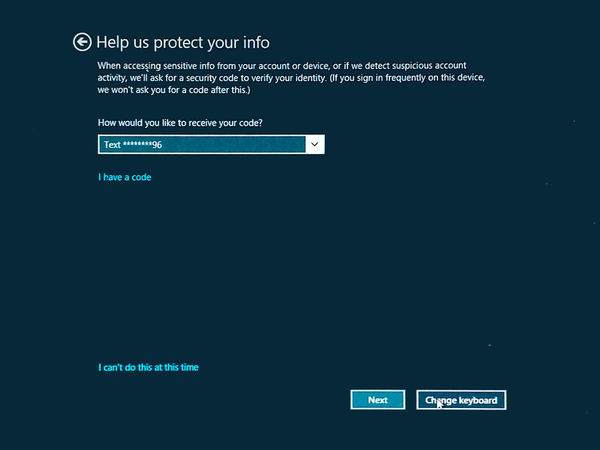
När det gäller riktlinjerna nedan kommer vi att kontrollera hur du enkelt fixar varningen 'Verifiera din identitet på den här datorn' som vanligtvis uppmanas efter uppdatering till Windows 8.1-firmware. Det är fortfarande oklart varför detta fel inträffar, men det kan vara möjligt att uppleva detsamma om du inte kunde säkerställa en internetanslutning under installationen av Windows 8.1 - kolla hur du installerar Windows 8.1 offline för mer information.
Nu kan meddelandet "Verifiera din identitet på den här datorn" bli ganska irriterande och stressande eftersom ett popup-fönster kommer att visas på din dator mycket ofta. Dessutom, som du kommer att märka, finns det ingen information om hur du hanterar det här problemet, så du måste ta itu med ditt problem manuellt - naturligtvis är det här när den här guiden blir till hjälp för dig.
Så här fixar du 'Verifiera din identitet på den här datorn' i Windows 8.1
Metod 1
- Gå till Hemskärm på din dator och klicka på Start-knappen.
- Sedan Välj PC-inställningar och gå mot din Konton.
- Klicka på Kontrollera knappen som visas.
- Längst ner till vänster i ditt fönster måste du välja “Avbryt uppdateringar”Alternativ.
- En e-postadress kommer att ställas in som en reservadress - om det är en giltig e-postadress, tryck sedan på OK och vänta på din nya kod (den skickas till den nya adressen).
- Till slut anger du koden du fick, sparar ändringarna och startar om enheten.
Metod 2
- Återigen gå till din PC-inställningar.
- Därifrån tillgång Konton och välj “Koppla ifrån”Alternativ.
- Ditt konto byts nu till Lokal.
- Skriv din e-post från Windows Apps och ange din e-postadress och lösenord för att bekräfta.
- Återigen kommer en ny reservadress att visas; använd detsamma för att ta emot en ny kod.
- Ange koden du fick och spara allt innan du startar om din Windows 8.1-maskin.
Där har du det; det var så du kan när som helst ta itu med "Verifiera din identitet på den här datorn" varningen i Windows 8.1. Så prova metoderna ovanifrån och återvänd sedan hit för att dela din erfarenhet med oss och med våra läsare genom att använda kommentarfältet nedan.
- Windows 8.1 tips
 Friendoffriends
Friendoffriends


